Sluit de reservekopieschijf aan op de computer
Open het voorkeurenpaneel Opstartschijf
Systeemvoorkeuren > Opstartschijf
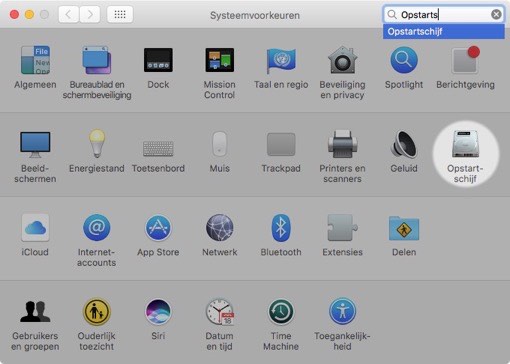
Selecteer het reservekopievolume
Nadat u op het hangslot in de linkerbenedenhoek hebt geklikt, selecteert u het reservekopievolume dat u wilt controleren. Klik op Herstart.
Als u de opstartschijf hier niet ziet, herstart u de Mac en houdt u de Option-toets (Intel Macs) of de aan/uit-knop (Apple Silicon Macs) ingedrukt om het opstartvolume in Opstartbeheer te kiezen.
Sommige Big Sur-opstartvolumes zijn niet zichtbaar in het voorkeurenpaneel Opstartschijf
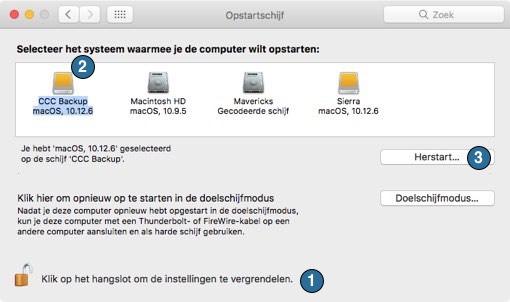
Controleer de opstartschijf
Wanneer de Mac opnieuw is opgestart, kiest u Over deze Mac... in het menu Apple.
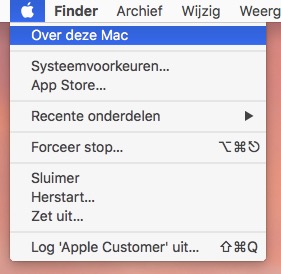
Controleer of de Mac is opgestart vanaf het reservekopievolume.
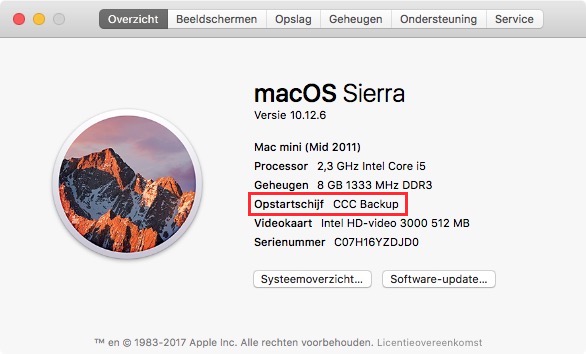
Test de reservekopie
Start enkele programma’s en controleer of uw gegevens aanwezig zijn.
Stel de opstartschijf opnieuw in
Gebruik het voorkeurenpaneel Opstartschijf om de opstartschijf opnieuw in te stellen (zoals eerder beschreven) op uw originele opstartschijf en herstart vervolgens de computer.
Gerelateerde documentatie
Voor een diepgaande controle van de integriteit van de reservekopie raadpleegt u het artikel Geavanceerde instellingen waarin u meer informatie over de optie Zoek en vervang beschadigde bestanden vindt.